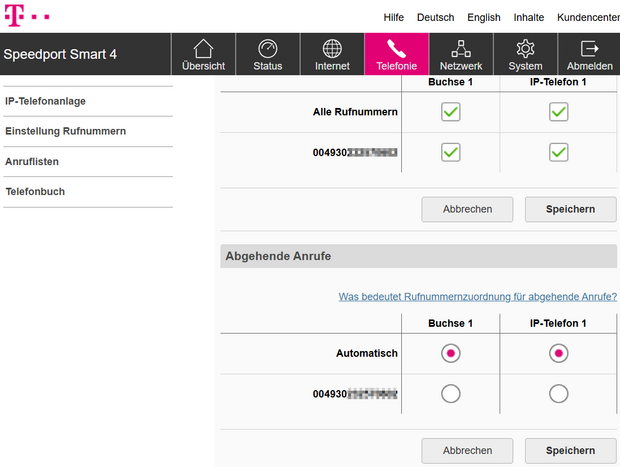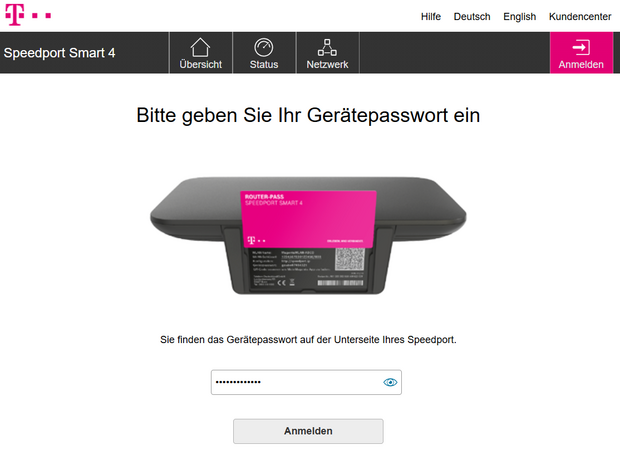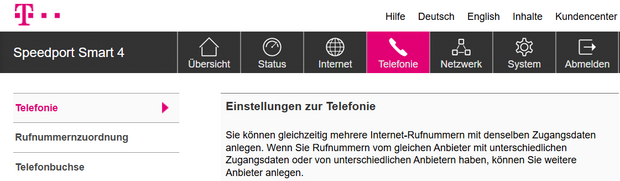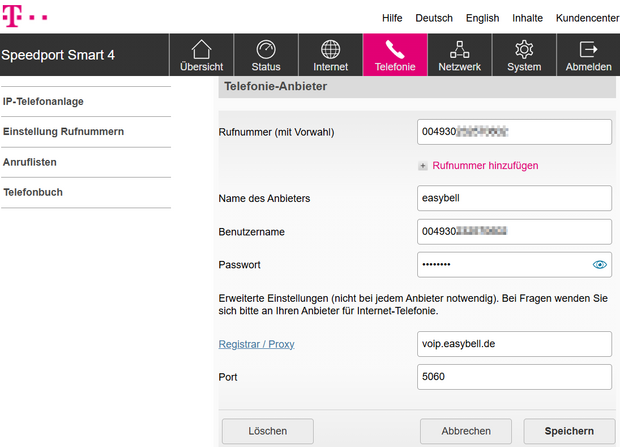| _clck | Behält die Clarity-Benutzer-ID und -einstellungen bei, die nur für diese Website gelten und der gleichen Benutzer-ID zugeordnet sind. | 1 Jahr | HTML | Microsoft Corporation |
| _clsk | Verbindet mehrere Seitenaufrufe eines Nutzers zu einer einzigen Clarity-Session-Aufzeichnung. | 1 Tag | HTML | Microsoft Corporation |
| CLID | Identifiziert das erste Mal, dass Clarity diesen Benutzer auf einer beliebigen Site mit Clarity gesehen hat. | 1 Jahr | HTML | Microsoft Corporation |
| ANONCHK | Gibt an, ob die MUID an ANID, ein Cookie für Werbung, übertragen wird. Clarity verwendet ANID nicht, daher ist dieser Wert immer auf 0 gesetzt. | 10 Minuten | HTML | Microsoft Corporation |
| MR | Zeigt an, ob die MUID aktualisiert werden soll. | 7 Tage | HTML | Microsoft Corporation |
| MUID | Identifiziert einzelne Webbrowser, die Microsoft-Seiten besuchen. Diese Cookies werden für Werbung, Website-Analysen und andere betriebliche Zwecke verwendet. | 1 Jahr | HTML | Microsoft Corporation |
| SM | Wird für die Synchronisierung der MUID über Microsoft-Domänen hinweg verwendet. | Session | HTML | Microsoft Corporation |
| _fbp | Wird von Facebook verwendet, um eine Reihe von Werbeprodukten wie Echtzeitgebote von Drittanbietern zu liefern. | 3 Monate | HTML | Facebook |
| fr | Cookie für zielgerichtete Werbung für Facebook | 3 Monate | HTML | Facebook |
| AnalyticsSyncHistory | Dieses Cookie wird von LinkedIn gesetzt. Wird verwendet, um Informationen darüber zu speichern, wann eine Synchronisierung mit dem lms_analytics-Cookie für Nutzer in den designierten Ländern stattgefunden hat. | 30 Tage | HTML | LinkedIn |
| UserMatchHistory | LinkedIn Ads ID-Synchronisierung | 30 Tage | HTML | LinkedIn |
| bcookie | Browser Identifier-Cookie zur eindeutigen Identifizierung von Geräten, die auf LinkedIn zugreifen, um Missbrauch auf der Plattform zu erkennen. Weitere Informationen über LinkedIn-Cookies finden Sie unter https://www.linkedin.com/legal/l/cookie-table. | 1 Jahr | HTML | LinkedIn |
| bscookie | Wird verwendet, um die Spracheinstellung eines Nutzers zu speichern und sicherzustellen, dass LinkedIn.com in der Sprache angezeigt wird, die der Nutzer in seinen Einstellungen ausgewählt hat. | 1 Jahr | HTML | LinkedIn |
| lang | Wird verwendet, um die Spracheinstellung eines Benutzers zu speichern. | Session | HTML | LinkedIn |
| li_sugr | Um eine wahrscheinliche Übereinstimmung mit der Identität eines Nutzers außerhalb der designierten Länder herzustellen | 90 Tage | HTML | LinkedIn |
| lidc | Um die Auswahl des Rechenzentrums zu erleichtern. | 24 Stunden | HTML | LinkedIn |
| _guid | Zur Identifizierung eines LinkedIn-Mitglieds für Werbung über Google Ads | 90 Tage | HTML | Google |
| _gcl_au | Zur Messung der Anzeigen- und Kampagnenleistung sowie der Konversionsraten für Google-Anzeigen auf einer besuchten Website | 90 Tage | HTML | Google |
| _gcl_aw | Verwendung durch Google Ads, um die Interaktion der Nutzer mit der Website und der Werbung zu verstehen | 90 Tage | HTML | Google |
| _gcl_dc | Wird von Google Campaign Manager und DV 360 verwendet, um die Interaktion der Nutzer mit der Website und der Werbung zu verstehen. | 90 Tage | HTML | Google |
| _ga | Wird von Google Analytics verwendet, um Benutzer zu unterscheiden. | 2 Jahre | HTML | Google |
| _ga_V3PFWQFH0B | Wird von Google Analytics verwendet, um Benutzer zu unterscheiden. | 2 Jahre | HTML | Google |